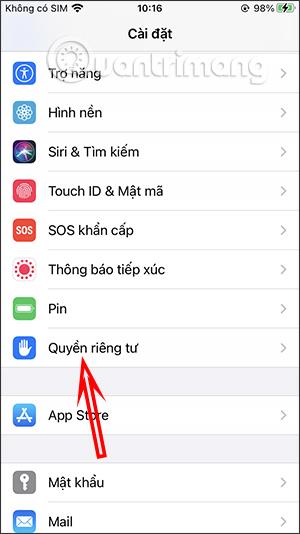Funkcia polohy na iPhone pomôže zariadeniu použiť aktuálnu polohu pre aplikácie, ktoré potrebujú používať polohu, alebo táto funkcia tiež uloží miesta, ktoré sme navštívili, aby sme ich mohli v prípade potreby skontrolovať. Táto funkcia sa nazýva Významné miesta a je k dispozícii na iPhone. Táto funkcia pomáha spoločnosti Apple zlepšovať služby súvisiace s polohou. A to vám pomôže skontrolovať dôležité miesta, ktoré ste prešli. Nasledujúci článok vás prevedie tým, ako zobraziť uložené miesta na iPhone.
Pokyny na prezeranie uložených miest na iPhone
Krok 1:
V rozhraní na iPhone kliknite na Nastavenia a potom na Súkromie . Ďalej kliknite na Lokalizačné služby .

Krok 2:
Prepnite sa do nového rozhrania, pokračujte kliknutím na Systémové služby, aby ste zobrazili všetky nastavenia na iPhone. V tomto rozhraní kliknutím na Dôležité miesta zobrazíte všetky uložené miesta.


Krok 3:
V sekcii Dôležité miesta uvidíte všetky miesta, ktoré sme kedy navštívili. Každé navštívené miesto je podrobne uvedené podľa času a dátumu. Takže budete jasne vedieť, kam ste šli, a konkrétny čas pre každé miesto. Z tohto rozhrania môžeme podľa nižšie uvedených pokynov vymazať aj históriu polohy, ktorú si iPhone uložil.
Po odstránení už nebudú existovať žiadne miesta.



Videonávod na zobrazenie histórie polohy na iPhone